Python Qt GUI设计:QLabel标签类(基础篇—11)
QLabel对象作为一个占位符可以显示不可编辑的文本或图片,也可以放置一个GIF动画,还可以被用作提示标记为其他控件,纯文本、链接或富文本可以显示在标签上。
QLabel类中的常用方法如下表所示:
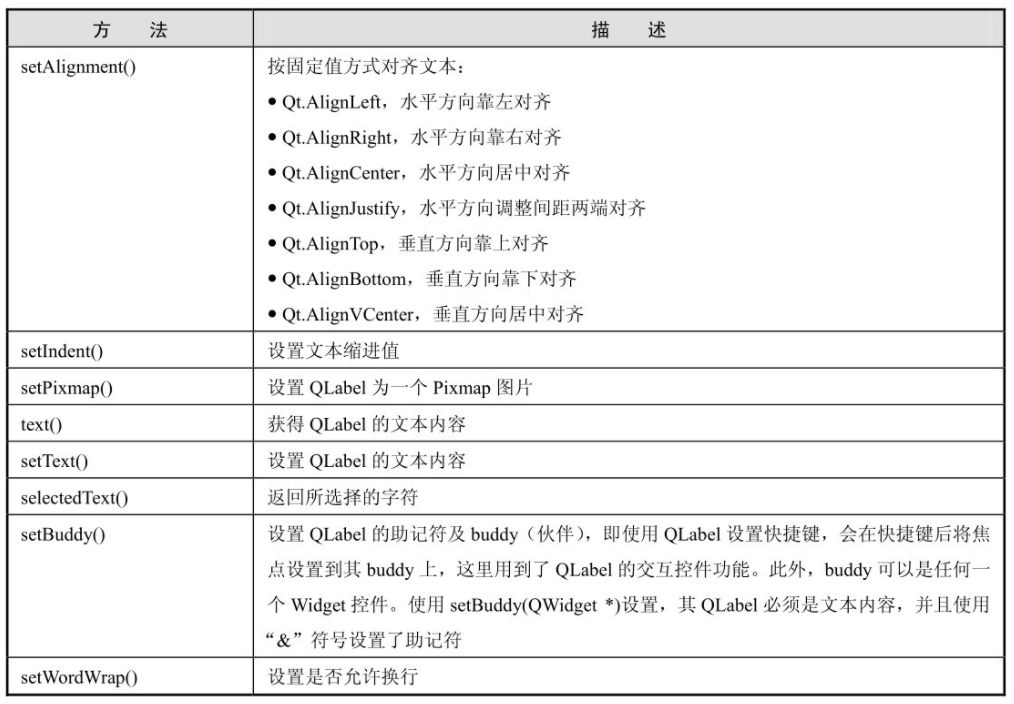
QLabel类中的常用信号如下表所示:

通过以下案例加强对QLabel类使用方法的理解吧,效果如下所示:
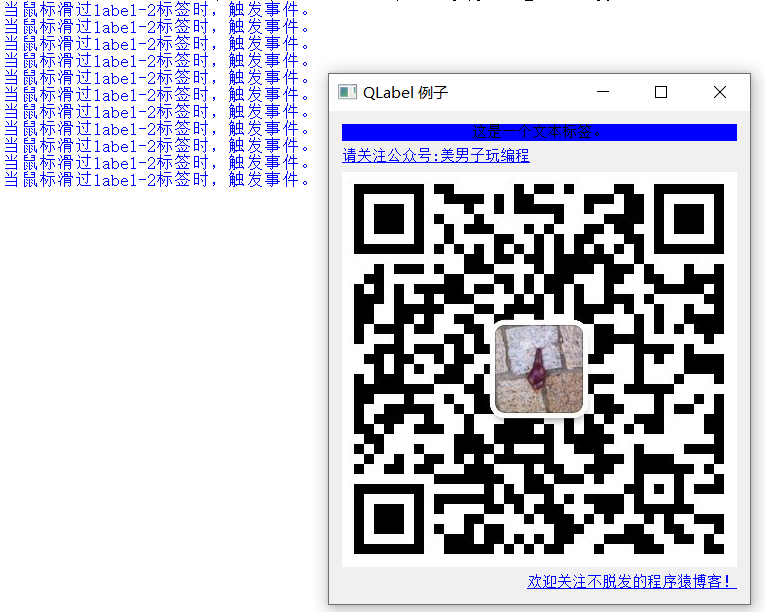
在这个例子中,QLabel对象label1和label3可以显示文字和图片,QLabel对象label2和label4包含超链接的标题,它们的letOpenExternalLinks被设置为True,因此,如果点击这个标签,则相关的URL将在浏览器中打开。将label2的linkHovered信号连接到link_hovered()函数,所以,当用鼠标划过它时,这个函数将被执行。将label4的linkActivated信号连接到link_clicked()函数,所以,当用鼠标点击它时,这个函数将被执行。实现代码如下所示:
- from PyQt5.QtWidgets import QApplication, QLabel ,QWidget, QVBoxLayout
- from PyQt5.QtCore import Qt
- from PyQt5.QtGui import QPixmap ,QPalette
- import sys
-
- class WindowDemo(QWidget):
- def __init__(self ):
- super().__init__()
-
- label1 = QLabel(self)
- label2 = QLabel(self)
- label3 = QLabel(self)
- label4 = QLabel(self)
-
- #1
- label1.setText("这是一个文本标签。")
- label1.setAutoFillBackground(True)
- palette = QPalette()
- palette.setColor(QPalette.Window,Qt.blue)
- label1.setPalette(palette)
- label1.setAlignment( Qt.AlignCenter)
-
- label2.setText("<A href='https://blog.csdn.net/m0_38106923'>请关注公众号:
- 美男子玩编程</a>")
-
- label3.setAlignment( Qt.AlignCenter)
- label3.setToolTip('这是一个图片标签')
- label3.setPixmap( QPixmap("./4.jpg"))
-
- label4.setText("<A href='https://blog.csdn.net/m0_38106923'>欢迎关注
- 不脱发的程序猿博客!</a>")
- label4.setAlignment( Qt.AlignRight)
- label4.setToolTip('这是一个超链接标签')
-
- #2
- vbox = QVBoxLayout()
- vbox.addWidget(label1)
- vbox.addStretch()
- vbox.addWidget(label2)
- vbox.addStretch()
- vbox.addWidget( label3 )
- vbox.addStretch()
- vbox.addWidget( label4)
-
- #3
- label2.setOpenExternalLinks(True)
- # 打开允许访问超链接,默认是不允许,需要使用 setOpenExternalLinks
- (True)允许浏览器访问超链接
- label4.setOpenExternalLinks(True)
- # 点击文本框绑定槽事件
- label4.linkActivated.connect( link_clicked )
-
- # 划过文本框绑定槽事件
- label2.linkHovered.connect( link_hovered )
- label1.setTextInteractionFlags( Qt.TextSelectableByMouse )
-
- self.setLayout(vbox)
- self.setWindowTitle("QLabel 例子")
-
- def link_hovered():
- print("当鼠标滑过label-2标签时,触发事件。")
-
- def link_clicked():
- print("当鼠标点击label-4标签时,触发事件。" )
-
- if __name__ == "__main__":
- app = QApplication(sys.argv)
- win = WindowDemo()
- win.show()
- sys.exit(app.exec_())
关注公众号,发送关键字:Java车牌识别,获取项目源码。



 个人中心
个人中心 退出
退出




 分类导航
分类导航